替换的文件怎么找回分享给大家,可能不少网友对这个还不太了解,自己去慢慢探索这款软件的话又需要很多时间,这样就很不美好了,为此小编下面整理分享了相关的教程内容,快来看看是不是你需要的吧!
推荐大家选择:嗨格式数据恢复大师(点击即可下载)免费下载扫描数据,支持文件、照片、视频、邮件、音频等1000+种。格式文件的恢复,更有电脑/笔记本、回收站、U盘、硬盘、移动硬盘、内存卡等各类存储设备数据丢失恢复。
方法一:利用回收站
回收站是每个用户电脑中都自带的一个功能,它可以保存用户删除的文件,以便在需要时可以恢复文件。如果您的文件被替换了,可以先在回收站中查看是否有与该文件相关的备份文件。
1、 双击桌面上的“回收站”图标,打开回收站。
2、 在回收站中查找您替换的文件。
3、 找到文件后,右键点击该文件并选择“还原”,文件将会被恢复到原来的位置。
方法二:利用文件历史版本
文件历史版本是Windows7之后版本中自带的一个功能,它可以保存文件的历史版本,包括修改、删除等。如果您开启了文件历史版本功能,可以尝试通过查找历史版本来恢复丢失的文件。
1、 找到丢失的文件所在的文件夹。
2、 右键点击该文件夹中的空白处,选择“属性”。
3、 在“属性”界面中,选择“历史记录”选项卡。
4、 找到您要恢复的文件的历史版本,选择该版本文件,然后点击“还原”按钮即可。
方法三:利用数据恢复软件
如果您无法通过回收站或历史版本找回您的文件,可以尝试使用一些数据恢复软件帮助您找到丢失的文件。
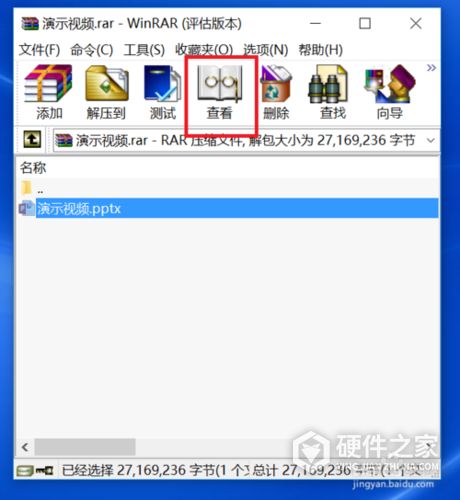
替换的文件怎么找回的解决办法已经是告诉大家了,相信大家已经会处理这个问题了,咱们下期再见。